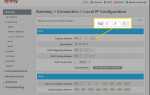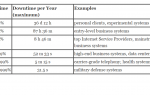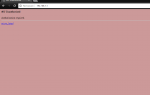Сеть Wi-Fi в режиме ad-hoc (также называемом компьютер-компьютер или одноранговый режим) позволяет двум или более устройствам связываться друг с другом напрямую, а не через центральный беспроводной маршрутизатор или точку доступа (что и делает режим инфраструктуры). ,
Настройка сети ad-hoc полезна, если не построена беспроводная структура, например, если в зоне действия нет точек доступа или маршрутизаторов. Устройствам не требуется центральный сервер для общих файловых ресурсов, принтеров и т. Д. Вместо этого они могут получать доступ к ресурсам друг друга напрямую через простое беспроводное соединение «точка-точка».
Как настроить специальную сеть в Windows
Устройствам, которые участвуют в одноранговой сети, требуется адаптер беспроводной сети. Они также должны поддерживать размещенную сеть.
Чтобы убедиться, что ваш беспроводной адаптер поддерживает сеть, найдите его в командной строке после выполнения команды. Вам может потребоваться открыть командную строку как администратор, чтобы эта команда работала.
Windows 10 и Windows 8
Эти версии Windows усложняют создание специальной сети при сравнении процедуры с более ранними операционными системами Windows. Если вы хотите настроить сеть ad-hoc вручную без использования какого-либо другого программного обеспечения, кроме имеющегося в Windows, откройте командную строку и введите эту команду, заменив выделенные курсивом ваши собственные сетевое имя и пароль для беспроводной сети:
netsh wlan set hostednetwork mode = разрешить ssid = ключ сетевого имени = пароль
Запустите размещенную сеть:
netsh wlan start hostednetwork
Windows 7
- Доступ к Центр коммуникаций и передачи данных раздел панели управления, открыв панель управления и выбрав эту опцию. Или, если вы находитесь в представлении категории, сначала выберите Сеть и Интернет.
- Выберите ссылку под названием Создать новое подключение или сеть.
- Выберите опцию под названием Настройка беспроводной специальной сети (компьютер-компьютер).
- Введите имя сети, тип безопасности и ключ безопасности (пароль), которые должна иметь сеть. Поставьте флажок в поле «Сохранить эту сеть», чтобы она также была доступна позже.
- Нажмите следующий закрыть из любых ненужных окон.
Как настроить специальную сеть на macOS
Выбрать Создать сеть выберите пункт меню из AirPort (обычно доступный из строки главного меню), затем выберите Создать сеть компьютер-компьютер вариант и следуйте инструкциям.
При использовании режима ad-hoc защитите себя от нескольких известных проблем безопасности и ограничений производительности сетей Wi-Fi ad-hoc.
Наиболее распространенными источниками проблем в режиме ad-hoc являются неправильная конфигурация и недостаточная мощность сигнала. Убедитесь, что ваши устройства расположены достаточно близко друг к другу и что настройки конфигурации выполняются одинаково на каждом устройстве.